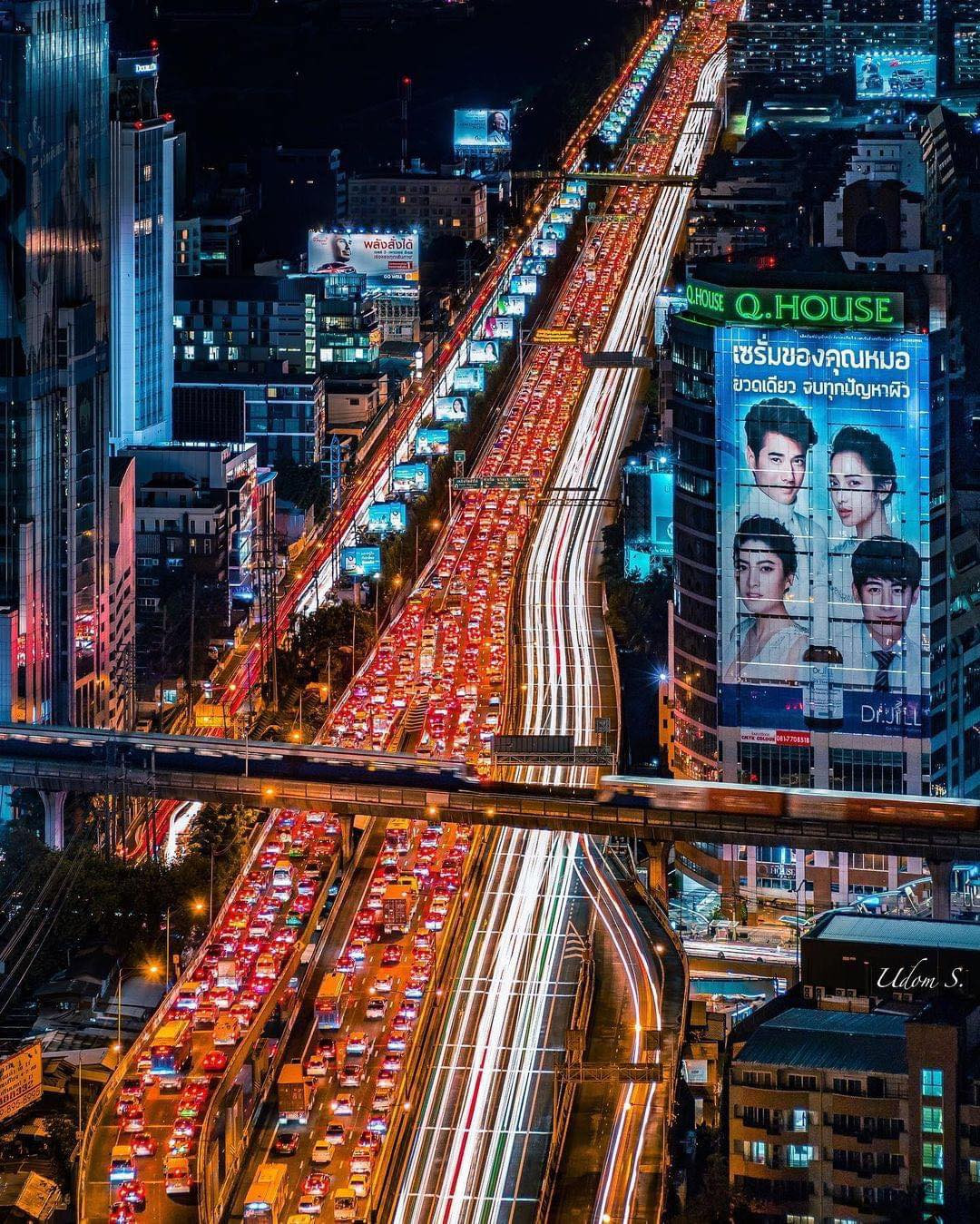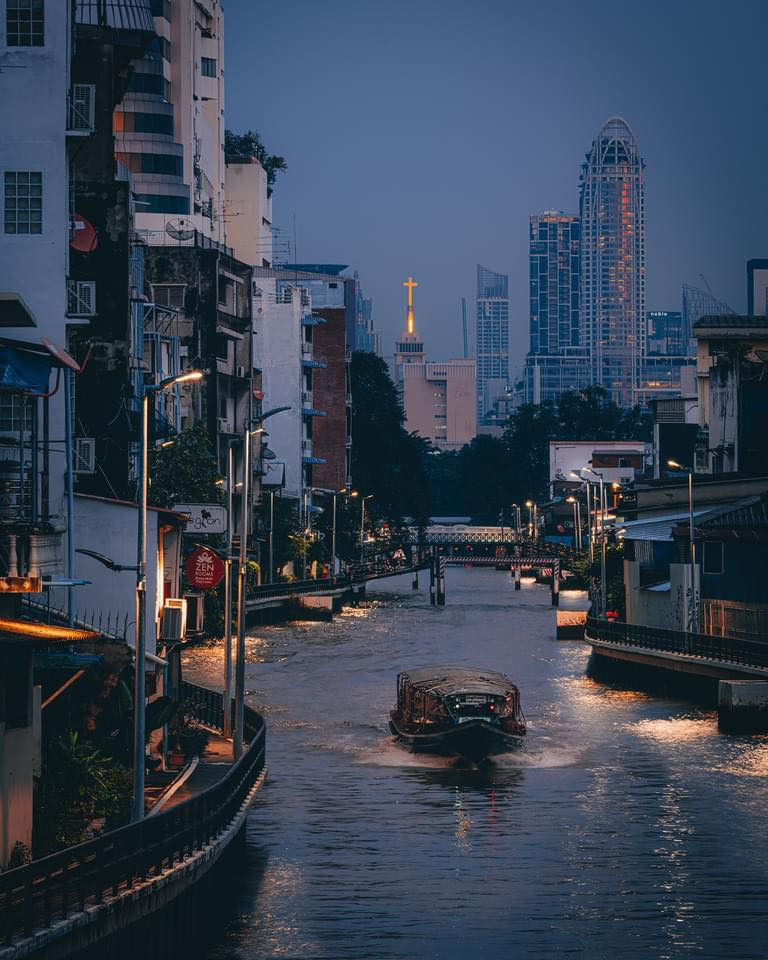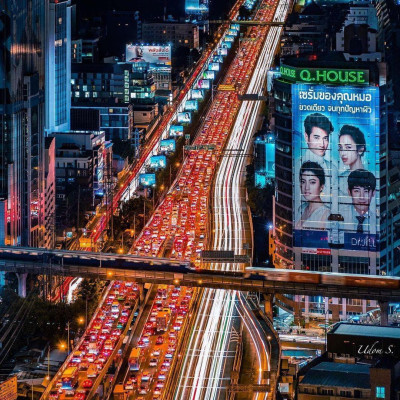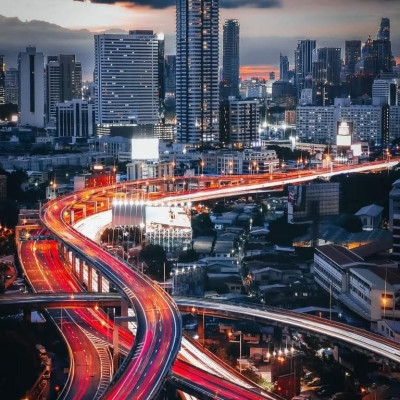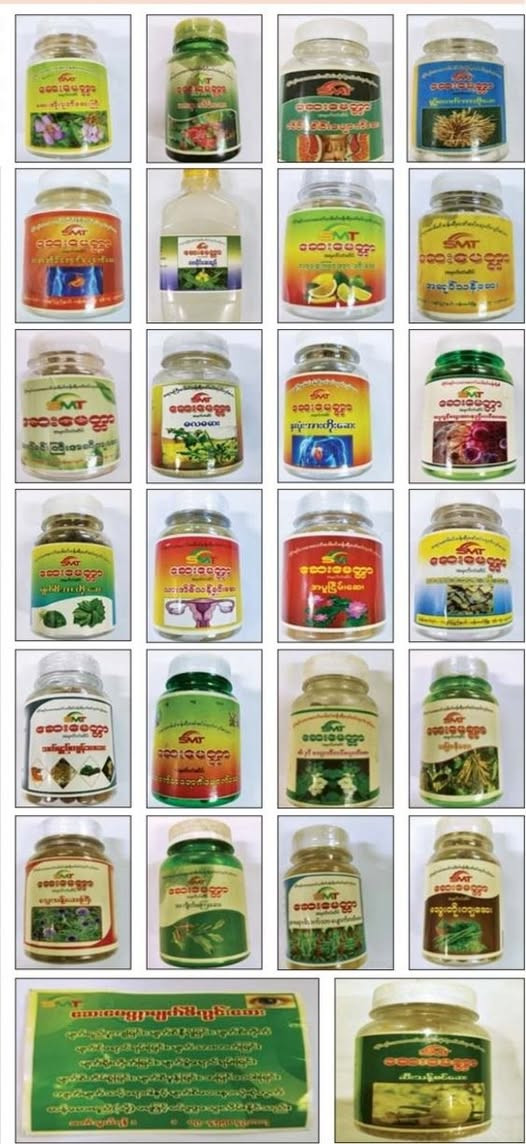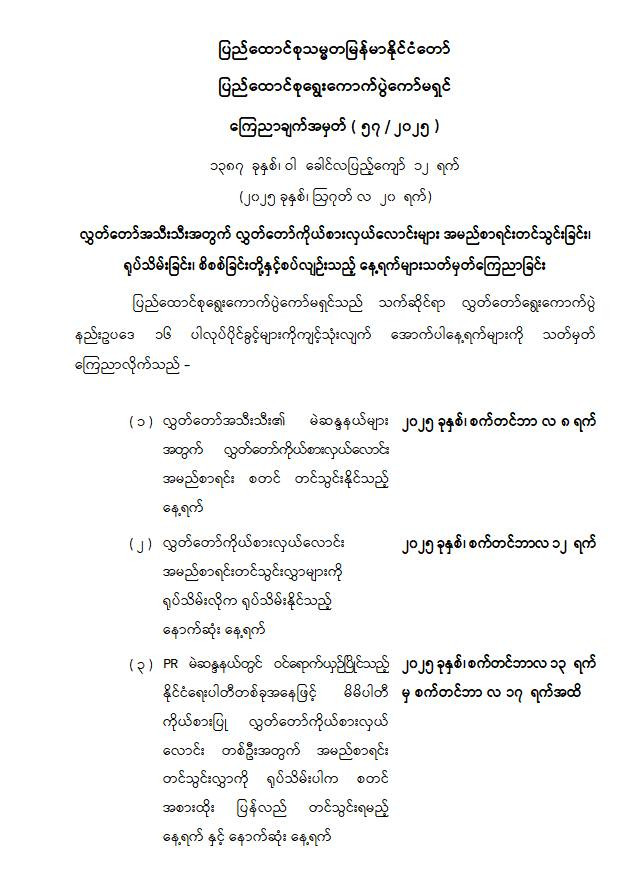နော်ဝေအိမ်ရှေ့မင်းသမီးရဲ့ သားတော် မုဒိမ်းမှု၊ အိမ်တွင်းအကြမ်းဖက်မှုနဲ့ တရားစွဲဆိုခံရ
*********************
(နိုင်ငံတကာ) ဩဂုတ် ၂၀
နော်ဝေနိုင်ငံ အိမ်ရှေ့မင်းသမီးရဲ့ သားတော် Marius Borg Hoiby ဟာ အမျိုးသမီးလေးဦးကို အဓမ္မပြုကျင့်မှု၊ အိမ်တွင်းအကြမ်းဖက်မှုအပြင် အခြားရာဇ၀တ်မှုတွေနဲ့ပါ စွဲချက်တင်ခံထားရတယ်လို့ အစိုးရရှေ့နေတွေရဲ့ ပြောကြားချက်တွေကိုကိုးကားပြီး နိုင်ငံတကာသတင်းတွေရဲ့ဖော်ပြချက်အရ သိရပါတယ်။
တရားစွဲဆိုခံခဲ့ရတဲ့ ၂၈ နှစ်အရွယ် အိမ်ရှေ့မင်းသမီး Mette-Marit ရဲ့ သားတော် Marius Borg Hoiby ကို မုဒိမ်းမှုအပါအဝင် ပြစ်မှု ၃၂ မှုနဲ့ လာမယ့်နှစ်အစောပိုင်းမှာ ရုံးတင်စစ်ဆေးခံရဖွယ်ရှိပြီး အပြစ်ရှိတယ်လို့ တွေ့ရှိခဲ့ရင် ထောင်ဒဏ် ၁၀ နှစ်အထိ ကျခံရနိုင်တယ်လို့ Oslo ပြည်နယ် ရှေ့နေ Sturla Henriksbo က ပြောကြားထားပါတယ်။
Hoiby ကို အလိုပဲမတူလိင်ဆက်ဆံမှု၊ မုဒိမ်းမှုအပါအဝင် မှုခင်း ၃၂ မှုနဲ့ ပြီးခဲ့တဲ့တနင်္လာနေ့က စွဲချက်တင်ခဲ့တာဖြစ်ပြီး အချို့အကြောင်းအရာတွေကို သူ့ရဲ့ တယ်လီဖုန်းနဲ့ ရိုက်ကူးထားတာဖြစ်တယ်လို့သိရပြီး အမှုကို ဇန်နဝါရီလလယ်မှာ စတင်ကြားနာမှာဖြစ်သလို ခြောက်ပတ်ခန့် ကြာနိုင်တယ်လို့လည်း Henriksbo က ပြောဆိုထားပါတယ်။
ပြီးခဲ့တဲ့နှစ် သြဂုတ်လကလည်း Hoiby ဟာ သူနဲ့ပေါင်းသင်းဆက်ဆံဖူးတဲ့ Nora Haukland ဆိုတဲ့အမျိုးသမီးအပေါ် ကိုယ်ထိလက်ရောက်ကျူးလွန်မှုကြောင့် ထောင်အတွင်း ၁ ပတ်ခန့်နေခဲ့ရပြီး ၂၀၁၇ ခုနှစ်ကလည်း ဂီတပွဲတော်တစ်ခုမှာ ကိုကင်းအသုံးပြုမှုအတွက် ဖမ်းဆီးထိန်းသိမ်းခံရမှုတွေရှိခဲ့တယ်လို့ Sturla Henriksb ကပြောကြားထားပါတယ်။
Marius Borg Hoiby ဟာ သူ့အပေါ် စွဲဆိုထားတဲ့ စွပ်စွဲချက်တွေကို ငြင်းဆိုထားသော်လည်း ပြစ်ဒဏ်နည်းပါးတဲ့ စွဲချက်အချို့အတွက် အပြစ်ရှိကြောင်း ဝန်ခံဖို့ စီစဉ်ထားတယ်လို့လည်း သူ့ရဲ့ရှေ့နေ Petar Sekulic က Reuters သတင်းဌာနကို ပြောပါတယ်။
“မုဒိမ်းမှု၊ အိမ်တွင်းအကြမ်းဖက်မှုနဲ့ ပတ်သက်တဲ့ တိုင်ကြားချက်တွေကို သူကသဘောမတူဘူး” လို့ Sekulic က သူ့ရဲ့အမှုသည်နဲ့ပတ်သက်ပြီး ပြောကြားထားပါတယ်။
နော်ဝေးနိုင်ငံ တော်ဝင်နန်းတော်ကတော့ ဒီအမှုကို ကြားနာပြီး ဆုံးဖြတ်ချက်ချဖို့ တရားရုံးတွေအပေါ်မှာ မူတည်ပါတယ် တော်ဝင်မိသားစုဝင်တစ်ဦးဖြစ်တာကြောင့် အလေးပေးသွားမှာမဟုတ်ဘူးလို့ ထုတ်ပြန်ထားပါတယ်။